Cada cierto tiempo es normal que tengamos demasiadas carpetas en nuestro correo electrónico. Con la idea de poder mantener todo organizado, lo mejor es eliminar carpetas en Gmail o etiquetas; de esta manera, podremos dejar atrás aquellas etiquetas que ya no utilizamos para darle más visibilidad a las que estamos utilizando actualmente.
Esta es una manera de reorganizar todas nuestras etiquetas. Adicionalmente, luego de borrar una carpeta o etiqueta, podemos volver a crearla con el mismo nombre si lo creemos conveniente.
Eliminar carpetas o etiquetas en Gmail desde la web
En nuestro ordenador, ya sea Windows, Mac, Linux o Chromebook, tendremos que ingresar a la web oficial de Gmail e iniciar sesión en caso de que no lo hubiéramos hecho.
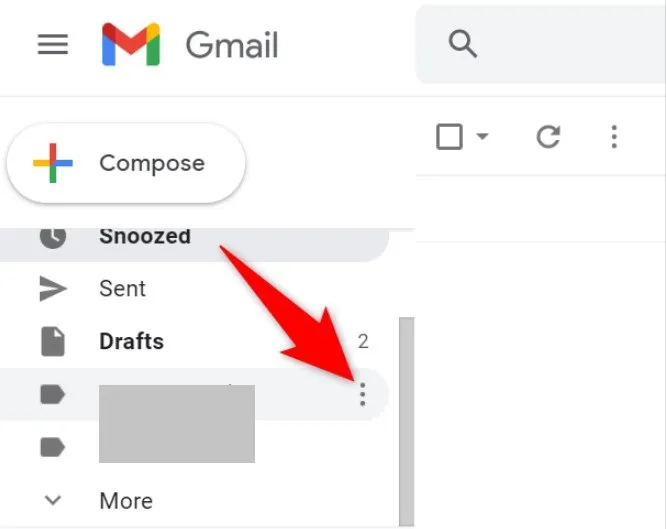
Una vez que estemos en Gmail, vamos a tener que dirigirnos a la barra lateral izquierda y buscar la carpeta o etiqueta que deseamos eliminar, luego vamos a dar clic en el icono de tres puntos.
En caso de que no veamos la carpeta que deseamos eliminar, tendremos que dar clic en la parte inferior de la lista, en “Más” para poder expandir el menú.
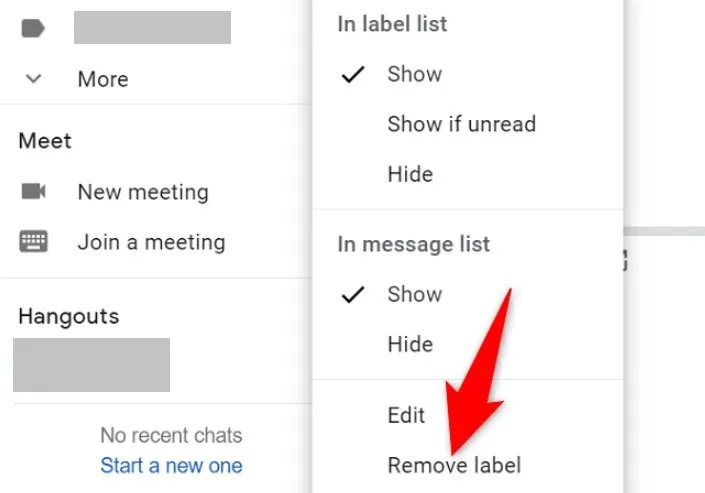
Una vez que hagamos clic en los tres puntos, aparecerá un nuevo menú y al final encontraremos la opción “Eliminar etiqueta”.
Aparecerá un mensaje emergente en donde nos solicitará confirmación, así que damos clic nuevamente en “eliminar” para poder borrar definitivamente está carpeta.
Borrar una carpeta de Gmail desde un dispositivo móvil
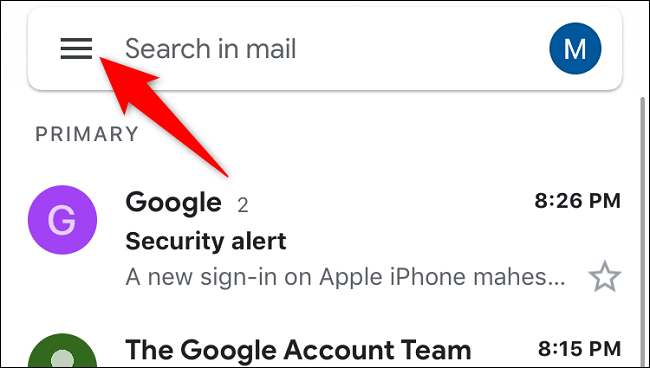
Desde un dispositivo móvil es demasiado fácil de lograr. Vamos a tener que iniciar la aplicación de Gmail y luego dirigirnos al icono que tiene tres líneas horizontales.
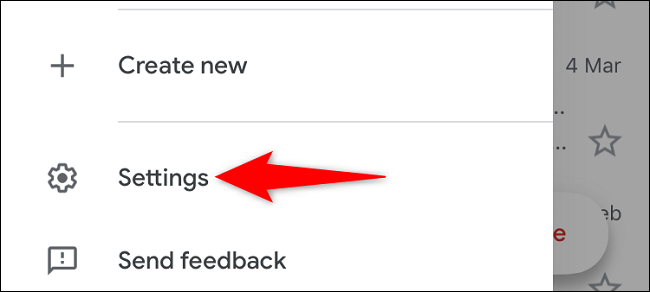
Una vez que se abra el nuevo menú, tendremos que desplazarnos hasta la parte inferior, en donde vamos a dar clic en “Configuración”.
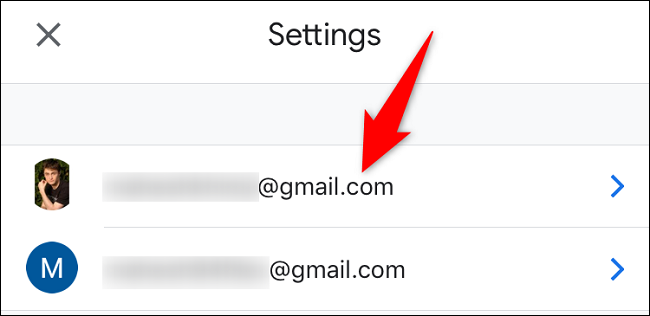
Dentro de “Configuración”, tendremos que elegir nuestra cuenta de Gmail.
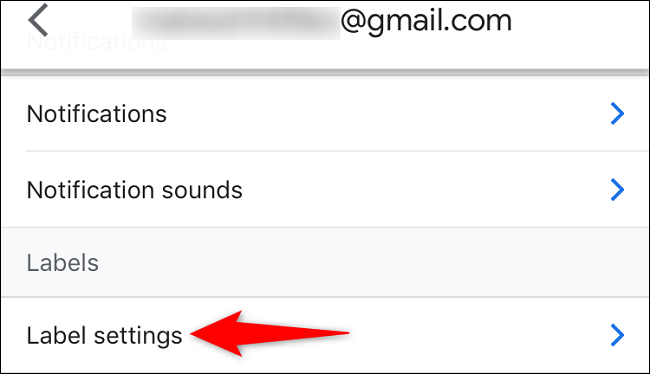
Nuevamente, nos desplazamos hacia abajo en la página de la cuenta y presionamos “Configuración de etiquetas”.
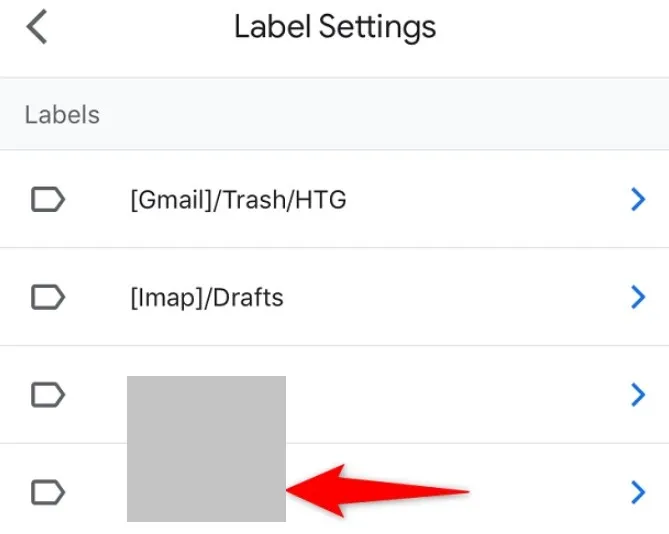
En este apartado, vamos a presionar en la carpeta (etiqueta) que deseamos eliminar.
Nos llevará a una nueva página en donde también tendremos que desplazarnos hacia abajo hasta dar con “Eliminar (nombre de la carpeta)”.
Aparece un mensaje emergente que nos solicitara confirmar nuestra acción. Así que le daremos nuevamente a “Eliminar” y listo.

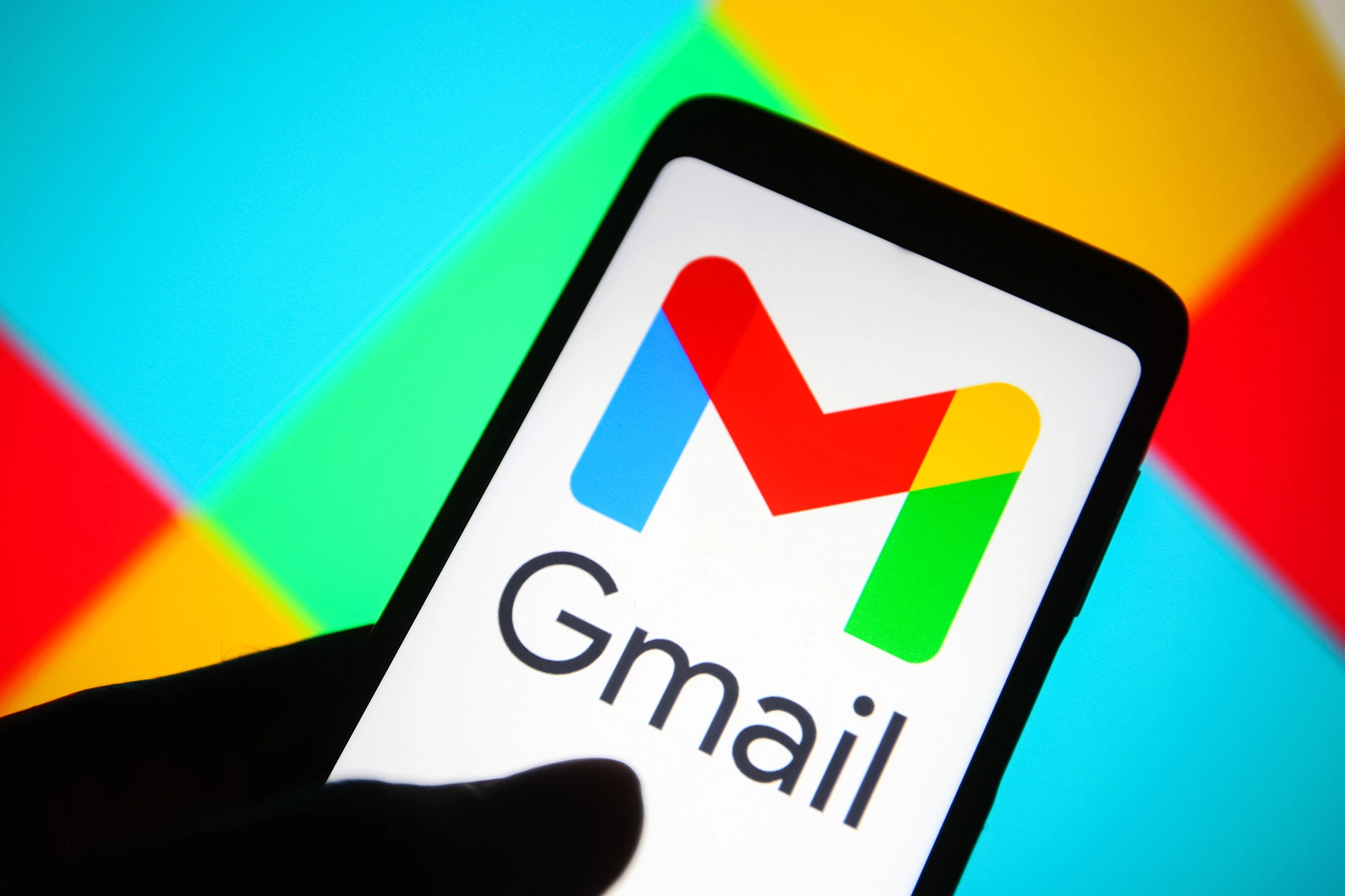
¿Tienes alguna pregunta o problema relacionado con el tema del artículo? Queremos ayudarte.
Deja un comentario con tu problema o pregunta. Leemos y respondemos todos los comentarios, aunque a veces podamos tardar un poco debido al volumen que recibimos. Además, si tu consulta inspira la escritura de un artículo, te notificaremos por email cuando lo publiquemos.
*Moderamos los comentarios para evitar spam.
¡Gracias por enriquecer nuestra comunidad con tu participación!